От теории к практике
От теории к практике
На сегодняшний день мобильный телефон с поддержкой GPRS – не редкость. Сотовые с поддержкой этой технологии представлены практически всеми производителями в широком ценовом диапазоне (начиная от Motorola T260 и заканчивая Sony Ericsson K700i).
СОВЕТ
Тем, кто намерен использовать аппарат именно для подключения к Интернету, следует обратить внимание на количество каналов для передачи данных в той или иной модели. Один канал обеспечивает скорость передачи данных до 13,4 Кбит/с. Соответственно мобильный телефон с поддержкой четырех каналов для входящего трафика может обеспечить прием данных со скоростью 53,6 Кбит/с.
Современные модели мобильных телефонов, как правило, имеют 3–4 канала для приема данных и 1–2 – для отправки. В отличие от модемного подключения, при котором приходится дозваниваться до провайдера, подключение через мобильный телефон происходит практически мгновенно. Но есть и подводные камни. Дело в том, что голосовая связь имеет приоритет над передачей данных, поэтому качество мобильного Интернета напрямую зависит от загруженности базовых станций в момент соединения. Поэтому неудивительно, если в часы пик скорость передачи данных будет невысока. В большинстве же случаев соединение через GPRS не уступает по скорости обычному модемному.
Большинство аппаратов сохраняют возможность приема входящих звонков при подключении к Интернету. Существует даже классификация, согласно которой мобильные телефоны с поддержкой GPRS подразделяются на два класса:
– телефоны класса А, с которых можно звонить, не прерывая соединения с Интернетом;
– телефоны класса B, которые могут либо передавать данные, либо осуществлять голосовое соединение.
Чем хорош GPRS
Режим доступа по протоколу GPRS хорош тем, что возможно постоянное подключение к Интернету, причем оплачивается лишь исходящий и входящий трафик (некоторые операторы могут взимать дополнительную абонентскую плату за пользование услугой). Почему GPRS дешевле обычного соединения с Интернетом по сотовому телефону? «Разгадка» кроется в специфике пакетной передачи данных протокола: информация собирается в пакеты и передается в эфир параллельно основным разговорам. Пакеты как бы заполняют «бреши» (не используемые в данный момент голосовые каналы), которые всегда присутствуют в промежутках между отдельными словами и фразами абонентов, кроме того, использование сразу нескольких «пустот» голосовых каналов обеспечивает высокие скорости передачи данных. На практике GPRS-технология позволяет следующее:
– получать полноценный доступ в Интернет;
– работать с электронной почтой;
– общаться в чате и ICQ;
– звонить и отвечать на вызовы одновременно с передачей данных;
– пользоваться такими сервисами и услугами, как MMS, WAP, различные приложения корпоративной сети, мобильное телевидение;
– определять местоположение нужного абонента, театра, ресторана, получать географические карты, маршруты;
– загружать полифонические мелодии, игры, музыку, картинки.
Настраиваем GPRS-соединение
Прежде всего необходимо включить услугу передачи данных с использованием GPRS у вашего оператора мобильной связи. Это можно сделать в офисе, на сайте компании или по телефону. Далее необходимо установить адекватные настройки GPRS-соединения в самом телефоне, позвонив в службу поддержки вашего оператора. В ряде случаев настройки отличаются и зависят от оператора и модели вашего телефона. На примере МТС это выглядит так:
– Название профиля (Profile name): mts-internet;
– Канал данных (Data bearer): GPRS;
– Точка доступа (APN): internet. mts. by;
– Имя пользователя (User name): mts;
– Пароль (Password): mts.
В настройках удаленного подключения, предварительно созданного на вашем компьютере (далее см. более подробное описание удаленного подключения через Bluetooth) необходимо обратить внимание на следующее.
1. В свойствах удаленного соединения на вкладке Тип подключаемого сервера удаленного доступа установите: тип сервера удаленного доступа PPP: Windows95/98/NT4/2000, Internet.
2. Снимите все флажки, за исключением Протокол Интернета (TCP/IP), в области Компоненты, используемые этим подключением.
3. Выберите пункт Протокол Интернета (TCP/IP) и в появившемся окне установите переключатель в положение Получить IP-адрес автоматически.
4. Нажмите кнопку Дополнительно. Установите флажок Использовать основной шлюз в удаленной сети. ОтключитеИспользовать сжатие IP-заголовков. Сохраните введенные настройки.
Независимо от того, как вы подключаете мобильный телефон к компьютеру (кабель на последовательный или USB-порт, через инфракрасный порт, Bluetooth), необходимо установить в систему новый модем, используя драйвер, который находится на компакт-диске из комплекта поставки телефона.
Рассмотрим более подробно последовательность установки соединения посредством Bluetooth. При подключении телефона к компьютеру через Bluetooth поиск и установка модема осуществляются автоматически: после установки соответствующих драйверов для модуля Bluetooth в области уведомлений появляется значок, сигнализирующий о наличии нового сетевого подключения.
Щелкнув на значке правой кнопкой мыши, откройте его контекстное меню. После этого выберитеБыстрое соединение ? Dial-up Networking ? Найти устройства (рис. 9.3).
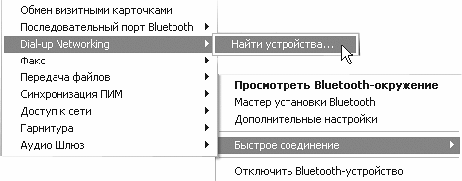
Рис. 9.3. Поиск модема через Bluetooth-соединение
После непродолжительной установки модема его можно найти в свойствах удаленного подключения Bluetooth (рис. 9.4).
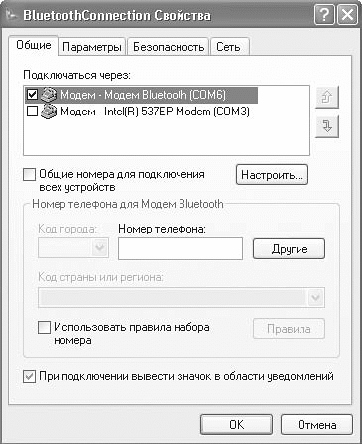
Рис. 9.4. Модем найден
После настройки GPRS-соединения в вашем телефоне и установки модема на компьютере самое время поставить все точки над «i», введя номер телефона (для МТС – 0885), имя пользователя (mts) и пароль (mts). Процесс соединения в данном случае выглядит примерно так, как на рис. 9.5.
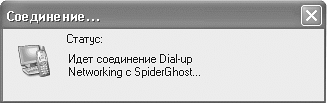
Рис. 9.5. Коммутируемое соединение через Bluetooth
Соединение установлено. Можно выходить в Сеть.
Более 800 000 книг и аудиокниг! 📚
Получи 2 месяца Литрес Подписки в подарок и наслаждайся неограниченным чтением
ПОЛУЧИТЬ ПОДАРОКДанный текст является ознакомительным фрагментом.
Читайте также
В теории
В теории С формальной точки зрения, после того как первые два предложения воплощены в жизнь, у нас появляется дерево зависимостей. Например, такое:— dom.js— array.map.js— array.js— sprinf.js— calendar.js— date.js— mycoolcombobox.js— dom.js— array.map.js— array.js— sprinf.js— animated.pane.js— pane.js— dom.js— array.map.js— array.js—
На практике
На практике Хранить информацию о зависимостях можно, например, следующим образом (добавляя в «модули» служебные комментарии):// #REQUIRE: array.map.js// #REQUIRE: sprintf.js....кодВыделить подобные метки из текстового файла не составляет труда. Естественно, чтобы получить полное дерево
На практике
На практике На практике все оказалось не сильно сложнее. Мы загружаем в head страницы (до вызовов любых внешних файлов) наш «легкий» CSS:<link href="light-light.css" rel="stylesheet" type="text/css" media="all"/>а затем добавляем в комбинированный обработчик window.onload (подробнее о нем рассказывается в
Принцип разграничения на практике
Принцип разграничения на практике Если мой призыв к внедрению Принципа разграничения кажется предложением провести ревизию текущих подходов к информационным индустриям в США и за границей или даже чем-то претендующим на конституционную поправку, то позвольте мне
Немного теории
Немного теории Wireless Application Protocol разработан специально для быстрой передачи небольших пакетов данных. За поддержку и продвижение протокола ответственна межотраслевая организация WAP Forum (http://www.wapforum.org), основанная компаниями Motorola, Nokia, Ericsson и Phone.com. Первоначальная версия WAP
Урок 8 От теории к практике: трюки с веб-страницами
Урок 8 От теории к практике: трюки с веб-страницами Итак, начинаем следующий урок! Наконец-то мы перейдем от нудной теории к интересной практике. Так что бодренько сделайте следующее.1. Включите компьютер и соединитесь с Интернетом.2. Запустите браузер.3. Загрузите любой
5.4. Криптография с открытым ключом на практике
5.4. Криптография с открытым ключом на практике Настало время реализовать теорию, изложенную ранее, на практике. Первым делом вам нужно сгенерировать пару ключей. В каждом почтовом клиенте это действие осуществляется по-разному (а в некоторых вообще нет поддержки
§ 40. Цветовые теории
§ 40. Цветовые теории 21 июля 1999Первобытные общества выделяли три основных цвета — красный (кровь, огонь), белый (молоко, день), черный (земля, ночь). Чем сложнее и утонченнее общество, тем более широкая цветовая гамма существует в его культуре.Лирическое отступление Сколько
4.10. Еще немного теории
4.10. Еще немного теории Теперь, познакомившись с синтаксическим анализом на практике, вернемся к теории и немного поговорим о типах грамматик и об альтернативных методах синтаксического анализа и вычисления выражений. Эти вопросы мы здесь рассмотрим только
Неттопия на практике
Неттопия на практике LinuxFormat, #130 (апрель 2010)К теме, нужны ли нам большие машины, я уже обращался (LXF, #120) – тогда чисто теоретически. Пришло время проверить свои соображения на практике – путём приобретения неттопа в следующем виде: платформа Pegatron с «впрессованным»
Прошивка телефона на практике
Прошивка телефона на практике Буквальным руководством к действию данный раздел может служить только для владельцев телефонов Motorola. Настоящая цель описания иная: показать, как можно применить на практике теорию.Перед тем как вы начнете экспериментировать с прошивкой,
Умение ориентироваться — мысленно и на практике
Умение ориентироваться — мысленно и на практике В начале 1990-х гг. становилось все яснее, что многие дорожно-транспортные происшествия в нашей стране происходили по вине водителей, которые не умели ориентироваться: они ехали слишком медленно, задерживали поток движения,
Ноутбуки и смартборды в классной комнате: что мы имеем на практике?
Ноутбуки и смартборды в классной комнате: что мы имеем на практике? На выставке Didacta в феврале 2011 г. я читал доклад о проблемах цифровых СМИиК в образовании. После доклада меня пригласили посетить школу, где были созданы наилучшие условия для компьютерного обучения, какие